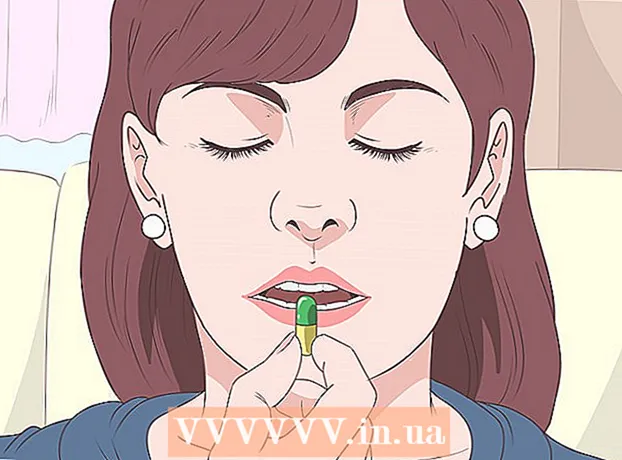Conţinut
Hard diskurile sunt baza computerului nostru. Folosirea computerelor echivalează cu manipularea datelor, iar hard disk-ul este un loc în care putem păstra toate datele noastre; albume foto, muzică, documente de lucru, e-mail, etc. Majoritatea componentelor unui computer nu sunt mecanice. Nu se uzează ca un dispozitiv mecanic (de exemplu, o mașină). Dar hard disk-ul dvs. este unul dintre puținele dispozitive electronice cu piese mecanice din procesarea modernă a datelor și, prin urmare, este destinat să fie primul care moare. Este important să puteți observa semnele unui hard disk care se prăbușește, deoarece este posibil să nu aveți bugetul pentru un sistem de backup cuprinzător, salvând toate acele date înainte de a fi pierdute - uneori pentru totdeauna și să nu obțineți mai mult înapoi, indiferent ce doriți să plătiți pentru el .
A calca
 Încercați să determinați când unitatea de disc nu va mai funcționa înainte de a funcționa efectiv. Acest lucru nu este întotdeauna posibil și, uneori, un hard disk nu va mai funcționa - dar este totuși important să țineți cont de simptomele unui hard disk iminent care eșuează, astfel încât să aveți șansa să faceți o copie de rezervă a datelor și a ajutorului profesional. Hard disk-urile sunt piese hardware extrem de sensibile, așa că nu le deschideți pentru a arunca o privire decât dacă știți ce faceți. Și asigurați-vă că, atunci când deschideți piesa, plăcile nu sunt expuse la aerul exterior - hard diskurile pot fi deschise numai în încăperi fără praf (clasa 100), altfel vor fi distruse aproape instantaneu de praf. Este mult mai ușor (și mai ieftin) să faceți backup decât să vă restaurați datele. De îndată ce observați orice indicație că dispozitivul va eșua, este important să aveți sau să creați o copie de rezervă. Când unitatea se defectează, puteți solicita garanția dacă o mai aveți sau puteți cumpăra o unitate nouă pentru a putea merge mai departe. Recuperarea poate costa mii și mii de dolari fără nicio garanție că datele vor fi recuperate; este cu siguranță o sumă ridicolă de plătit, dar nu puteți face mult mai mult decât să faceți cumpărături și să încercați să obțineți cel mai bun preț. Costul transferului unei copii de rezervă pe o unitate nouă este mult mai mic decât cererea unui specialist în date să facă același lucru pentru dvs.
Încercați să determinați când unitatea de disc nu va mai funcționa înainte de a funcționa efectiv. Acest lucru nu este întotdeauna posibil și, uneori, un hard disk nu va mai funcționa - dar este totuși important să țineți cont de simptomele unui hard disk iminent care eșuează, astfel încât să aveți șansa să faceți o copie de rezervă a datelor și a ajutorului profesional. Hard disk-urile sunt piese hardware extrem de sensibile, așa că nu le deschideți pentru a arunca o privire decât dacă știți ce faceți. Și asigurați-vă că, atunci când deschideți piesa, plăcile nu sunt expuse la aerul exterior - hard diskurile pot fi deschise numai în încăperi fără praf (clasa 100), altfel vor fi distruse aproape instantaneu de praf. Este mult mai ușor (și mai ieftin) să faceți backup decât să vă restaurați datele. De îndată ce observați orice indicație că dispozitivul va eșua, este important să aveți sau să creați o copie de rezervă. Când unitatea se defectează, puteți solicita garanția dacă o mai aveți sau puteți cumpăra o unitate nouă pentru a putea merge mai departe. Recuperarea poate costa mii și mii de dolari fără nicio garanție că datele vor fi recuperate; este cu siguranță o sumă ridicolă de plătit, dar nu puteți face mult mai mult decât să faceți cumpărături și să încercați să obțineți cel mai bun preț. Costul transferului unei copii de rezervă pe o unitate nouă este mult mai mic decât cererea unui specialist în date să facă același lucru pentru dvs.  Ai grijă la zgomote ciudate. Dacă auziți uneori zgomote ciudate de măcinare și zgomot, înseamnă că unitatea a fost deteriorată iremediabil - de exemplu, dacă capul s-a prăbușit, ceea ce este adesea cazul. Sau s-ar putea să fie doar că motorul hard diskului este rupt sau unitatea dvs. produce zgomote de măcinare din cauza rulmenților zgomotoși. Dacă auzi zgomote ciudate, acționează foarte repede - probabil că nu ai prea mult timp.
Ai grijă la zgomote ciudate. Dacă auziți uneori zgomote ciudate de măcinare și zgomot, înseamnă că unitatea a fost deteriorată iremediabil - de exemplu, dacă capul s-a prăbușit, ceea ce este adesea cazul. Sau s-ar putea să fie doar că motorul hard diskului este rupt sau unitatea dvs. produce zgomote de măcinare din cauza rulmenților zgomotoși. Dacă auzi zgomote ciudate, acționează foarte repede - probabil că nu ai prea mult timp.  Aveți grijă la datele care dispar și la erorile de pe disc. Nu puteți salva un document? Sau sunteți sigur că ați avut ieri un fișier pe desktop care nu se vede nicăieri? Programele care au funcționat întotdeauna brusc nu mai funcționează, cerând locația unui fișier? Acestea sunt toate indicațiile posibile ale faptului că unitatea de disc a avut o zi. Sigur, copiii dvs. au glumit despre mutarea fișierelor dvs. sau despre un virus care le corupe, dar lipsa datelor nu este niciodată un semn bun pentru unitatea dvs., dacă puteți exclude aceste cauze alternative.
Aveți grijă la datele care dispar și la erorile de pe disc. Nu puteți salva un document? Sau sunteți sigur că ați avut ieri un fișier pe desktop care nu se vede nicăieri? Programele care au funcționat întotdeauna brusc nu mai funcționează, cerând locația unui fișier? Acestea sunt toate indicațiile posibile ale faptului că unitatea de disc a avut o zi. Sigur, copiii dvs. au glumit despre mutarea fișierelor dvs. sau despre un virus care le corupe, dar lipsa datelor nu este niciodată un semn bun pentru unitatea dvs., dacă puteți exclude aceste cauze alternative.  Verificați dacă computerul încă vă recunoaște hard diskul. Acest lucru poate părea evident, dar dacă computerul dvs. nu mai recunoaște unitatea, este posibil să existe o problemă cu unitatea și nu cu computerul. Testați unitatea pe alt computer pentru a vedea dacă unitatea este recunoscută. Adesea aceasta va fi o eroare logică - dacă nu auziți zgomote ciudate care indică o problemă mecanică gravă sau o problemă cu capul de citire și scriere.
Verificați dacă computerul încă vă recunoaște hard diskul. Acest lucru poate părea evident, dar dacă computerul dvs. nu mai recunoaște unitatea, este posibil să existe o problemă cu unitatea și nu cu computerul. Testați unitatea pe alt computer pentru a vedea dacă unitatea este recunoscută. Adesea aceasta va fi o eroare logică - dacă nu auziți zgomote ciudate care indică o problemă mecanică gravă sau o problemă cu capul de citire și scriere.  Urmăriți dacă computerul dvs. se blochează foarte mult. Computerul dvs. afișează în mod regulat un ecran albastru sau sistemul repornește brusc? Sistemul se blochează des, mai ales în timpul pornirii sistemului de operare? Dacă computerul dvs. se blochează frecvent, în special în timp ce accesați fișiere (cum ar fi în timpul pornirii), acest lucru ar putea fi un indiciu că există o problemă cu hard diskul.
Urmăriți dacă computerul dvs. se blochează foarte mult. Computerul dvs. afișează în mod regulat un ecran albastru sau sistemul repornește brusc? Sistemul se blochează des, mai ales în timpul pornirii sistemului de operare? Dacă computerul dvs. se blochează frecvent, în special în timp ce accesați fișiere (cum ar fi în timpul pornirii), acest lucru ar putea fi un indiciu că există o problemă cu hard diskul.  Observați dacă computerul dvs. funcționează lent. Nu ar trebui să dureze o jumătate de oră pentru a deschide un folder în Windows Explorer sau două ore pentru a goli coșul de gunoi. Utilizatorii de computere au întâmpinat frecvent această problemă de-a lungul anilor și este întotdeauna urmată de un hard disk care se defectează în decurs de o lună sau două.
Observați dacă computerul dvs. funcționează lent. Nu ar trebui să dureze o jumătate de oră pentru a deschide un folder în Windows Explorer sau două ore pentru a goli coșul de gunoi. Utilizatorii de computere au întâmpinat frecvent această problemă de-a lungul anilor și este întotdeauna urmată de un hard disk care se defectează în decurs de o lună sau două.  Acordați atenție zgomotului ca indicator. De îndată ce sunetul se abate de la normă sau există o mulțime de clicuri și zgomote provenite de pe hard disk, acesta ar trebui să fie oprit imediat. Cunoașteți sunetul hard disk-ului dvs. cât timp este încă tânăr și gata de utilizare, deoarece va trebui să învățați să recunoașteți cele mai mici diferențe pe măsură ce unitatea îmbătrânește.
Acordați atenție zgomotului ca indicator. De îndată ce sunetul se abate de la normă sau există o mulțime de clicuri și zgomote provenite de pe hard disk, acesta ar trebui să fie oprit imediat. Cunoașteți sunetul hard disk-ului dvs. cât timp este încă tânăr și gata de utilizare, deoarece va trebui să învățați să recunoașteți cele mai mici diferențe pe măsură ce unitatea îmbătrânește.  Verificați hard diskul cu chkdsk. Dacă computerul dvs. se blochează sau nu găsește un fișier care a fost acolo nu cu mult timp în urmă, înseamnă că unitatea dvs. de hard disk este în drum spre final, dar înseamnă, de asemenea, că există o eroare simplă în formatul de fișier al unității. Aceste tipuri de erori pot fi, de obicei (dar nu întotdeauna) remediate folosind caracteristica chkdsk care vine standard cu aproape toate instalările Windows. Pentru a corecta o eroare de sistem de fișiere pe unitatea C, deschideți un prompt de comandă în timp ce sunteți conectat ca administrator - dacă rulați Windows Vista sau o versiune ulterioară - și tastați „chkdsk C: / f”. (Dacă doriți, de asemenea, să verificați erorile de date cu chkdsk, adăugați un alt parametru: "chkdsk C: / f / r".)
Verificați hard diskul cu chkdsk. Dacă computerul dvs. se blochează sau nu găsește un fișier care a fost acolo nu cu mult timp în urmă, înseamnă că unitatea dvs. de hard disk este în drum spre final, dar înseamnă, de asemenea, că există o eroare simplă în formatul de fișier al unității. Aceste tipuri de erori pot fi, de obicei (dar nu întotdeauna) remediate folosind caracteristica chkdsk care vine standard cu aproape toate instalările Windows. Pentru a corecta o eroare de sistem de fișiere pe unitatea C, deschideți un prompt de comandă în timp ce sunteți conectat ca administrator - dacă rulați Windows Vista sau o versiune ulterioară - și tastați „chkdsk C: / f”. (Dacă doriți, de asemenea, să verificați erorile de date cu chkdsk, adăugați un alt parametru: "chkdsk C: / f / r".)  Remediați erorile de pe hard disk. Comanda chkdsk va verifica și repara structura sistemului de fișiere pe discul C: (și va verifica și remedia eventualele erori din fișierele de date, dacă se utilizează parametrul / r). Dacă aveți mai mult de un hard disk, este recomandat să rulați chkdsk și pe acele computere, înlocuind C: cu litera unității corespunzătoare (a acelui hard disk suplimentar). De exemplu. E: - comanda va arăta apoi ca „chkdsk E: / f / r”. Aceasta va remedia erorile sistemului de fișiere în majoritatea cazurilor, astfel încât unitatea să funcționeze din nou normal. Cu toate acestea, dacă eroarea reapare, fie în timpul repornirii, fie în decurs de 12 ore active pe aceeași unitate în care a fost eroarea inițială, atunci discul dvs. este rupt și va trebui să încercați să faceți backup și să restaurați cât mai multe date din acea unitate ca cât mai curând posibil înainte de a scoate și înlocui unitatea. (Este de nerecuperat și se va deteriora și mai mult dacă îl folosiți în continuare.) Țineți evidența timpului necesar pentru a porni sistemul
Remediați erorile de pe hard disk. Comanda chkdsk va verifica și repara structura sistemului de fișiere pe discul C: (și va verifica și remedia eventualele erori din fișierele de date, dacă se utilizează parametrul / r). Dacă aveți mai mult de un hard disk, este recomandat să rulați chkdsk și pe acele computere, înlocuind C: cu litera unității corespunzătoare (a acelui hard disk suplimentar). De exemplu. E: - comanda va arăta apoi ca „chkdsk E: / f / r”. Aceasta va remedia erorile sistemului de fișiere în majoritatea cazurilor, astfel încât unitatea să funcționeze din nou normal. Cu toate acestea, dacă eroarea reapare, fie în timpul repornirii, fie în decurs de 12 ore active pe aceeași unitate în care a fost eroarea inițială, atunci discul dvs. este rupt și va trebui să încercați să faceți backup și să restaurați cât mai multe date din acea unitate ca cât mai curând posibil înainte de a scoate și înlocui unitatea. (Este de nerecuperat și se va deteriora și mai mult dacă îl folosiți în continuare.) Țineți evidența timpului necesar pentru a porni sistemul
sfaturi
- Erori logice: erorile logice apar atunci când componentele electronice ale hard diskului sunt defecte sau software-ul (firmware-ul) are o problemă. Acest tip de eșec este de obicei cel mai ieftin și cel mai ușor de diagnosticat. Din păcate, este și o eroare neobișnuită.
- Erori de suport: dacă hard diskul a fost manipulat aproximativ, plăcile magnetice sunt zgâriată sau dacă există erori de citire / scriere sau probleme de formatare la nivel scăzut, aceasta este o eroare de suport. Acestea sunt, de asemenea, relativ rare. Dacă plăcile sunt zgâriată, datele pot fi considerate pierdute.
- De ce eșuează hard disk-urile?
- Erori de citire / scriere a capului: o problemă a capului apare atunci când capul de citire / scriere se prăbușește în plăci (un cap se prăbușește), capul pluteste neuniform deasupra plăcilor sau când cablarea dintre PCB și cap este defectă - în plus la alte defecțiuni ale capului de citire / scriere. Aceasta este o defecțiune foarte frecventă. Un accident de cap este deosebit de enervant.
- Defecțiuni mecanice: Defecțiunile mecanice sunt probabil cea mai mare parte din toate problemele de pe hard disk. Motorul arde, unitatea se supraîncălzește, rulmenții se lipesc - genul de lucruri la care te-ai aștepta atunci când o mașină nu este tulburată. Acest lucru poate fi enervant, dar dacă întreruperea nu a afectat înregistrările, este posibil să aveți șanse de recuperare, dar la un cost ridicat.
Avertizări
- Când contactați un specialist în recuperarea datelor, acesta vă va informa despre livrarea unității, deși preferă să livrați discul pentru a preveni deteriorarea ulterioară.
- Nu încerca să fii un erou. Dacă există timp, asigurați-vă că faceți o copie de rezervă a datelor. Dacă nu există timp - cum ar fi atunci când unitatea produce zgomote enervante - scoateți-l din computer sau carcasă, înfășurați-l în folie de plastic antistatic sau folie de aluminiu și păstrați-l într-un loc sigur până când puteți trimite unitatea la un profesionist. Hard diskurile sunt foarte sensibile. Nu te încurca cu el.
- Când vine vorba de hard disk-uri, este important să țineți degetul pe puls și să acționați rapid. Și, desigur, faceți copii de rezervă extinse, chiar dacă trebuie să întârziați cumpărăturile pentru acesta.